Napaka kršenja nadzornega pasu DPC v sistemu Windows: Kako to odpraviti (09.06.25)
DPC_Watchdog_Violation je znana koda napake za Microsoftove uporabnike, pogosta težava v operacijskem sistemu Windows. Pojavi se lahko zaradi številnih različnih razlogov, vključno z nepodprto vdelano programsko opremo SSD (SSD), staro različico gonilnika SSD, poškodovanimi sistemskimi datotekami in težavami z nezdružljivostjo strojne opreme.
Ta hitri vodič vam bo pomagal določiti to kodo napake in vam pomaga, da jo sami popravite.
Kaj je DPC_Watchdog_Violation?Napake zaradi kršitve nadzornega pasu DPC so bile ob prvi izdaji sistema Windows 10 tako pogoste, da je moral Microsoft izdati posodobitev posebej jih nagovoriti. Kot smo že omenili, se lahko pojavijo iz različnih razlogov, kot je stara različica gonilnika SSD, v tem primeru morate preveriti različico vdelane programske opreme SSD in zagotoviti, da je posodobljena.
Napaka DPC Watchdog Violation je pravzaprav ponovitev težave, ki se je pojavila v operacijskem sistemu Windows 8, ko je bila izdana. Dejanska sintaksa je 'DPC_WATCHDOG_VIOLATION', napako pa običajno povzroči zajeto pomnilnik in BSOD.
Pro Nasvet: V računalniku poiščite težave z zmogljivostjo, neželene datoteke, škodljive aplikacije in varnostne grožnje < br />, ki lahko povzroči sistemske težave ali počasno delovanje.
Brezplačno iskanje za računalniške težave 3.145.873 prenosov Združljivo z: Windows 10, Windows 7, Windows 8Posebna ponudba. O Outbyteu, navodilih za odstranitev, EULA, pravilniku o zasebnosti.
Kako popraviti napako BSOD, DPC_Watchdog_ViolationPreden začnete kar koli drugega, lahko preprosto odstranite ali odklopite vse zunanje naprave, priključene na vaš Windows računalnik, razen tipkovnice in miške. Te naprave so lahko zunanji trdi disk, zunanji SSD, optični bralnik ali tiskalnik. Preverite, ali težava še vedno obstaja.
Ena od teh naprav bi lahko povzročila napako, zato ugotovite, katera od njih je krivec, tako da hkrati povežete eno napravo.
Tukaj je splošni popravek, ki lahko reši veliko večino Napake zaradi kršitve DPC Watch v sistemu Windows 10:
V sistemu Windows lahko preverite tudi poškodovane sistemske datoteke. Poškodovane sistemske datoteke so med najpogostejšimi razlogi, ki vodijo do napake DPC Watchdog Violation, zato je pomembno, da preverite in preverite, ali sistemske datoteke sistema Windows niso poškodovane. Če obstajajo težave s temi datotekami, jih bo postopek samodejno odpravil.
Včasih pri iskanju napake pomaga tudi optično branje in popravljanje sistemskih datotek sistema Windows. Če želite te datoteke optično prebrati in popraviti, kot skrbnik odprite ukazni poziv. Vnesite ukaz SFC / scannow in pritisnite Enter. Nato bo samodejno skeniral in odpravil napake v sistemu Windows. Ko je postopek končan, znova zaženite računalnik.
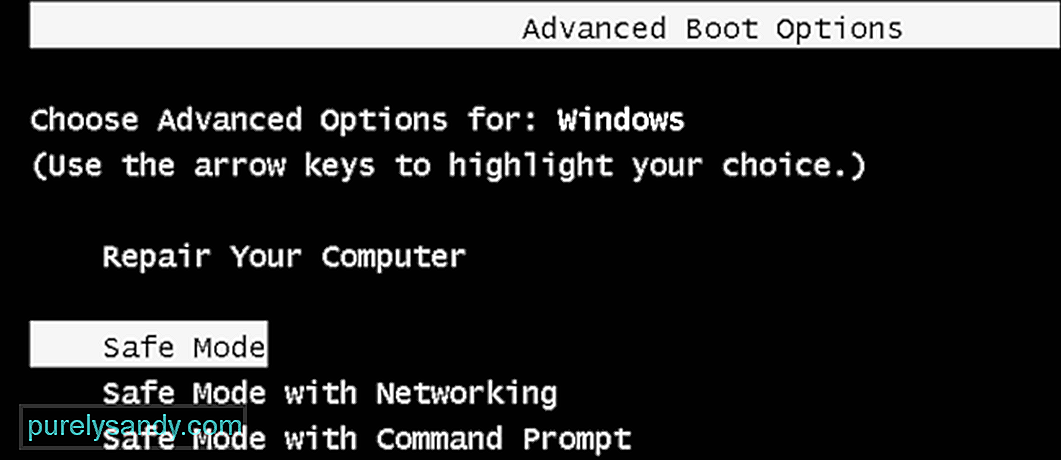
Če zgornji načini ne delujejo, bi bilo morda vredno obnoviti Sistem Windows. Vklopite računalnik v varni način. Nato ga obnovite na prejšnjo obnovitveno točko. Računalnik s sistemom Windows lahko popravite tudi z zagonskim pogonom DVD / USB, ki vsebuje slikovno datoteko Windows .ISO.
Končna opombaOdpravljanje napake kršitve nadzornega pasu DPC vključuje izvajanje ene ali več zgoraj navedenih metod. Izvajanje splošnih posodobitev gonilnikov se šteje za učinkovito pri njegovem reševanju. V skrajnem primeru pa nekateri uporabniki opozarjajo, da se je posodobitev BIOS-a matične plošče izkazala za pravo rešitev.
Ne zanemarite tudi splošnega stanja računalnika. Redno diagnosticirajte sistem Windows, prepoznajte težave s hitrostjo in stabilnostjo ter očistite neželeno datoteko s pomočjo neodvisnega orodja za popravilo osebnega računalnika, ki mu zaupate.
Ali ste naleteli na napako kršitve nadzornega pasu DPC v preteklosti? Kateri popravek vam je uspel? Sporočite nam v spodnjih komentarjih!
YouTube Video.: Napaka kršenja nadzornega pasu DPC v sistemu Windows: Kako to odpraviti
09, 2025

